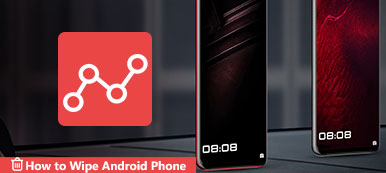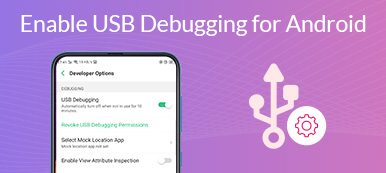Selon une récente enquête, plus de 80 % des appareils mobiles utilisent Android dans le monde. De plus, la même enquête a révélé que les utilisateurs d'Android sont plus susceptibles d'utiliser leurs appareils Android à la fois pour le travail et à des fins personnelles. Contrairement à iOS, Android est livré avec moins de services. Heureusement, Google a finalement déployé une solution intégrée, Gestionnaire d'appareils Android. Cet article le présentera et montrera comment suivre, verrouiller et effacer à distance votre smartphone.

- Partie 1 : Qu'est-ce que le Gestionnaire d'appareils Android
- Partie 2 : Comment obtenir le gestionnaire d'appareils Android
- Partie 3 : Fonctions du gestionnaire d'appareils Android
- Partie 4 : Comment utiliser le Gestionnaire d'appareils Android
- Partie 5 : FAQ sur le gestionnaire d'appareils Android
Partie 1 : Qu'est-ce que le Gestionnaire d'appareils Android
Android Device Manager, également connu sous le nom de Find My Device, est une fonctionnalité importante publiée par Google pour les utilisateurs d'Android pour trouver des téléphones ou des tablettes perdus, verrouiller leurs combinés ou effacer à distance leurs appareils. Une fois que vous l'avez configuré sur votre appareil Android, vous pouvez obtenir une partie des télécommandes de votre smartphone.
Partie 2 : Comment obtenir le gestionnaire d'appareils Android
Selon Google, tout téléphone exécutant Android 4.4 KitKat et supérieur est pris en charge par Android Device Manager. Cependant, cela ne fonctionne pas sans configuration. De plus, vous devez ajuster certains paramètres pour localiser et contrôler à distance votre smartphone.
Étape 1Tout d'abord, allumez votre téléphone Android, lancez le Paramètres app, choisissez Compte, robinet Ajouter un compte, sélectionnez Google, et suivez les instructions à l'écran pour vous connecter à votre compte Google.
Étape 2De retour à l'écran Paramètres, accédez au Sécurité entrée, et dirigez-vous vers Les administrateurs de périphérique. Puis activez le Gestionnaire d'appareils Android.
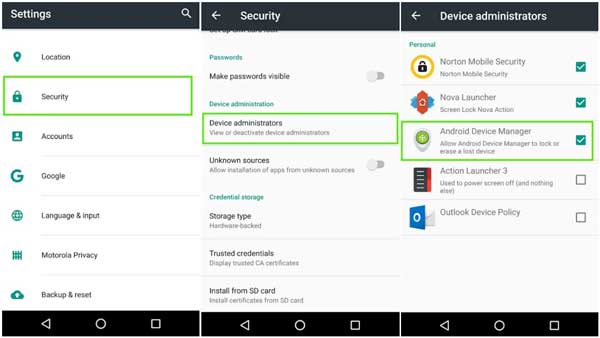
Étape 3Ensuite, activez le Localiser à distance cet appareil et Autoriser le verrouillage et l'effacement à distance options sous Gestionnaire d'appareils Android.
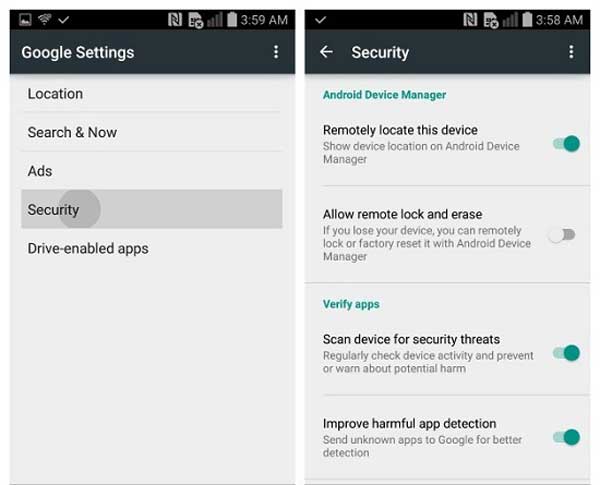
Étape 4Visitez https://www.google.com/android/devicemanager dans votre navigateur Web et connectez-vous au compte Google associé à votre appareil Android. Puis clique Accepter ou une option similaire pour activer le Gestionnaire d'appareils Android.
C'est tout. Maintenant, vous obtenez la configuration des fonctionnalités sur votre téléphone Android. Pour utiliser ce service, vous devez également garder votre téléphone en ligne via un réseau Wi-Fi ou cellulaire.
Partie 3 : Fonctions du gestionnaire d'appareils Android
Maintenant, Android Device Manager a été renommé Find My Device. Avec lui, vous pouvez localiser et contrôler votre appareil Android à distance. C'est un moyen pratique de retrouver votre smartphone et de protéger votre vie privée en cas de perte de votre téléphone.
Principales fonctionnalités du gestionnaire d'appareils Android
1. Affichez l'emplacement actuel de votre téléphone Android sur Google Maps.
2. Affichez des informations sur chacun de vos appareils Android associés au même compte.
3. Modifiez le nom de l'appareil.
4. Actualisez les informations de localisation de votre smartphone.
5. Activez une alarme si vous ne trouvez pas votre téléphone.
6. Verrouillez votre téléphone Android à distance en cas de vol.
7. Essuyez votre combiné à distance pour protéger votre vie privée.
8. Envoyez un raccourci sur votre combiné pour configurer l'accès administrateur de périphérique.
Gardez à l'esprit qu'il ne fait qu'effacer la mémoire de votre téléphone mais n'a rien à voir avec la carte SD. De plus, même si votre téléphone n'inclut pas de carte SIM, le gestionnaire d'appareils Android fonctionne.
Partie 4 : Comment utiliser le Gestionnaire d'appareils Android
Pour être honnête, Android Device Manager a trois fonctionnalités principales : faire sonner votre téléphone perdu, verrouiller votre téléphone à distance et effacer votre appareil. Il existe deux façons d'utiliser Google Android Device Manager et nous les démontrons respectivement ci-dessous.
Méthode 1 : Comment utiliser le gestionnaire d'appareils Android sur le site Web
Étape 1Une fois que vous ne trouvez pas votre téléphone Android, ouvrez votre navigateur Web et accédez au site Web du gestionnaire d'appareils Android. Vous pouvez le trouver dans la partie 2.
Étape 2Connectez-vous à votre compte Google associé à votre appareil Android et l'emplacement de votre téléphone vous sera présenté sur Google Maps.
Étape 3Si vous vous connectez à plusieurs appareils avec le même compte, sélectionnez le téléphone souhaité. Ensuite, vous obtiendrez une fenêtre contextuelle avec deux ou trois options, RING et Activer le verrouillage et l'effacement, ou RING, Verrouillagebauen effacer.

Étape 4Lorsque vous cliquez sur le RING bouton, votre téléphone sonnera et indiquera l'emplacement. Il est utile lorsque votre appareil est à proximité. Si votre téléphone Android est volé, cliquez sur le Activer le verrouillage et l'effacement et sélectionnez l'option appropriée.
Note: Les Verrouillage L'option vous permet de définir ou de modifier un code PIN ou un mot de passe pour votre appareil Android et d'afficher une notification sur l'écran verrouillé. Le effacer L'option effacera votre téléphone.
Way 2: Comment utiliser l'application Android Device Manager
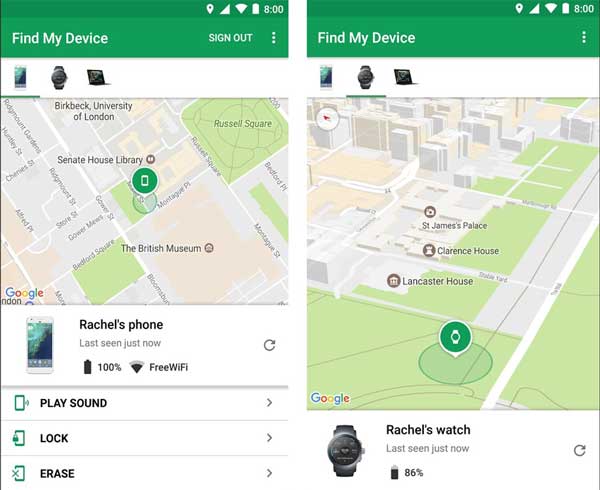
Étape 1Si vous avez un autre appareil Android pour trouver le téléphone Android perdu, installez le Trouver Mon appareil application de Google Play. Il est entièrement gratuit.
Étape 2Ensuite, lancez l'application et connectez-vous à votre compte Google. Par défaut, vous verrez l'appareil actuel dans votre main sur Google Maps. Balayez la liste des appareils en bas et sélectionnez le téléphone Android perdu.
Étape 3Semblable au site Web, vous obtiendrez deux ou trois boutons sous le nom de l'appareil en fonction de votre version Android. Pour faire sonner votre téléphone Android, appuyez sur Jouer son. Si vous devez verrouiller votre téléphone, appuyez sur Verrouillage, puis suivez les instructions à l'écran pour le faire. Le effacer Le bouton vous guide pour effacer votre appareil Android.
Plus de lecture:Astuce bonus : Meilleure récupération de données Android après la réinitialisation d'usine

La réinitialisation d'usine ou l'effacement d'Android est l'une des principales fonctionnalités d'Android Device Manager. Il efface tous vos fichiers, données et paramètres sur votre appareil Android. Dans la plupart des cas, vous devez effectuer une réinitialisation d'usine Android sans sauvegarde. En conséquence, vous perdrez toutes vos données. Peut-on les récupérer ? La réponse est oui et tout ce dont vous avez besoin est Apeaksoft Récupération de données Android. Il s'agit d'une solution unique pour vous aider à récupérer les données perdues sur un appareil Android.

4,000,000+ Téléchargements
Restaurez les données effacées de votre téléphone Android.
Travaillez pour la perte de données due à la réinitialisation d'usine, à la suppression accidentelle, etc.
Prévisualisez les données supprimées sur votre Android pour une récupération sélective.
Disponible sur une large gamme de téléphones et tablettes Android.
Partie 5 : FAQ sur le gestionnaire d'appareils Android
Question 1. Où se trouve le Gestionnaire de périphériques sur Android ?
Pour configurer Android Device Manager, vous pouvez accéder à l'application Paramètres sur votre téléphone Android. Si vous avez l'intention d'utiliser cette fonctionnalité pour localiser ou contrôler votre téléphone, vous pouvez le faire dans un navigateur Web ou dans l'application Localiser mon appareil.
Question 2. Le Gestionnaire d'appareils Android est-il sûr ?
En cas d'égarement ou de vol de votre smartphone, Android Device Manager est utile pour le retrouver et le verrouiller ou l'effacer à distance.
Question 3. Le Gestionnaire d'appareils Android fonctionne-t-il si le téléphone est éteint ?
Le Gestionnaire d'appareils Android ne fonctionne que si votre téléphone est en ligne. Si votre appareil est hors ligne, l'action sera déclenchée la prochaine fois qu'il se connectera à Internet.
Conclusion
Ce guide a parlé de l'une des fonctionnalités importantes développées par Google pour les utilisateurs d'Android, Gestionnaire d'appareils Android ou Localiser mon appareil. Il permet aux utilisateurs de faire sonner, verrouiller ou effacer leurs appareils Android via des comptes Google même si les appareils ne sont pas entre leurs mains. En suivant notre guide, vous devez comprendre clairement cette fonctionnalité. De plus, nous avons également recommandé un outil de récupération de données Android, Apeaksoft Android Data Recovery. Si vous avez d'autres questions à ce sujet, n'hésitez pas à laisser votre message sous ce message et nous y répondrons rapidement.